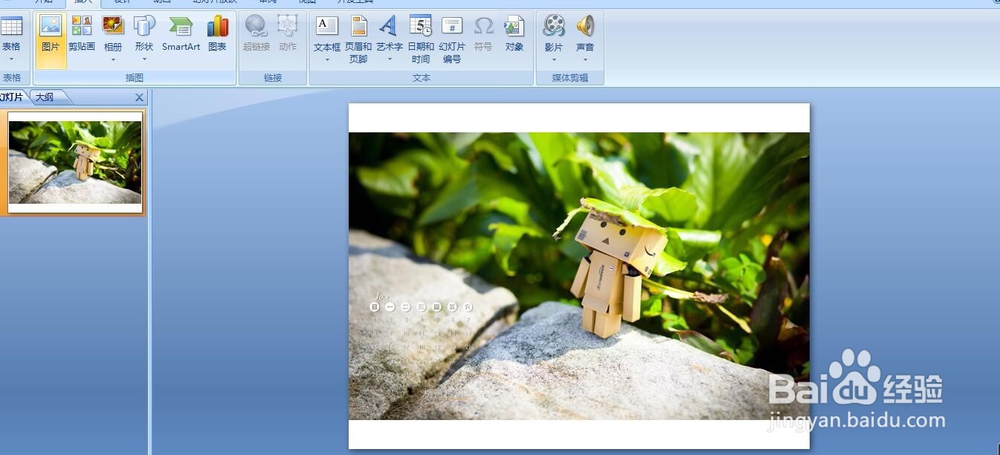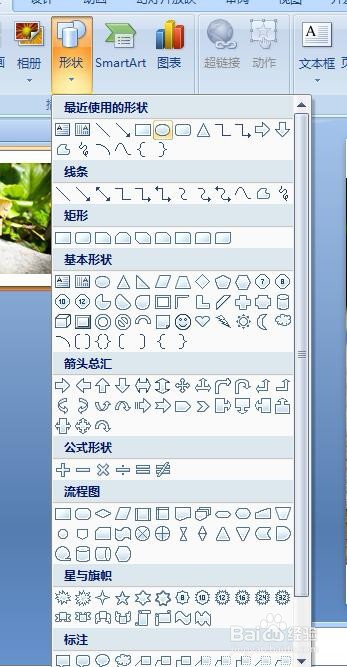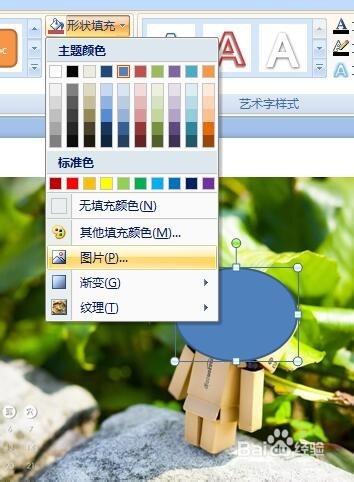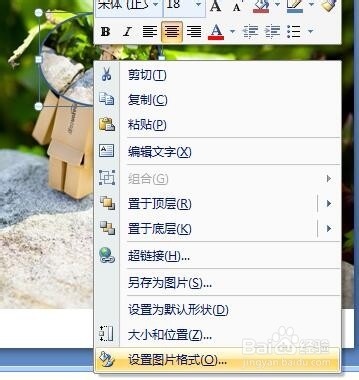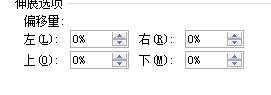PPT使用放大镜功能处理图片
1、首先打开powerpoint,我们来插入一张图片,点击插入--选择我们要处理的图片,图1
2、在要添加效果的地方画一个圆形,覆盖住原图的部分,图2
3、在圆形图里填充第一张我们插入过的图片,图3
4、点击圆形图片"右键"--"设置图片格式"-"填充",图4
5、调整上下的偏移量,这里反复的调试,看图片的效果,图5还要调整图片的位置,最后要达到我们要的效果位置,图6
6、以上就是我们添加图片放大镜功能的全部过程,大家可以反复地去实验效果!
声明:本网站引用、摘录或转载内容仅供网站访问者交流或参考,不代表本站立场,如存在版权或非法内容,请联系站长删除,联系邮箱:site.kefu@qq.com。
阅读量:22
阅读量:27
阅读量:42
阅读量:86
阅读量:76